Mainos
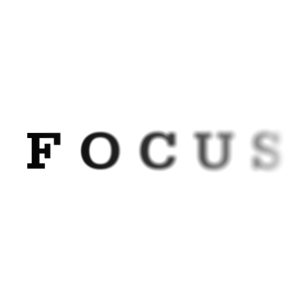 Jos työskentelet kotitietokoneelta, tiedät todennäköisesti kuinka vaikeaa voi olla pysyä tehtävässä ja ylläpitää keskittymistäsi. Internet on vilkkain paikka planeetalla. Joka sekunti jotain tapahtuu. On vaikea vetää itsesi pois kaikesta ja pysyä keskittyneenä. Olen henkilökohtaisesti kokenut saman ongelman, ja silti tänään kamppailen löytää täydellinen ratkaisu.
Jos työskentelet kotitietokoneelta, tiedät todennäköisesti kuinka vaikeaa voi olla pysyä tehtävässä ja ylläpitää keskittymistäsi. Internet on vilkkain paikka planeetalla. Joka sekunti jotain tapahtuu. On vaikea vetää itsesi pois kaikesta ja pysyä keskittyneenä. Olen henkilökohtaisesti kokenut saman ongelman, ja silti tänään kamppailen löytää täydellinen ratkaisu.
Me kaikki tiedämme sulkea pikaviestintäasiakkaamme ja poistua sosiaalisista verkostoista ja muista verkkoyhteisöistä, mutta voit tehdä itsellesi enemmän. Yksi vinkki, jota olen käyttänyt jo kuukausia, on käyttää sovellusta, joka todella on voimat keskityn käsillä olevaan tehtävään. Tässä artikkelissa haluaisin näyttää sinulle, kuinka voit tehdä saman.
Himmennä näyttöäsi sotkuisella viittauksella [ei enää saatavilla]
Clutter Cloak on Windows XP: n käyttäjille suunniteltu sovellus, jonka avulla voit himmentää näyttöäsi useilla eri tavoilla, jotta voit pysyä keskittyneenä ja saada työ tehdä. Minulla on tällä hetkellä Clutter Cloak Windows 8 Pro -versiossa, jolla on muutamia vaikeuksia. Suosittelen, että Clutter Cloakia käytetään vain XP: ssä tai muissa Windows-versioissa peittämättä visuaalisia tehosteita (kuten Aero).
Clutter Cloak -sovelluksen lataaminen ja asentaminen kiinnittää sovelluksen kuvakkeen heti järjestelmälokeroon. Tästä eteenpäin sovellus on jo täysin toiminnallinen.
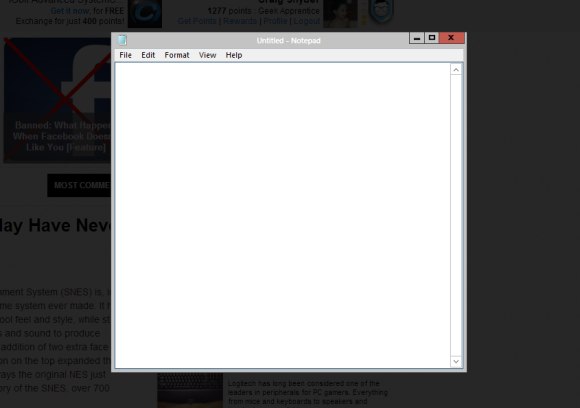
Oletuspikanäppäimet, joita voi muuttaa asetuksissa, ovat seuraavat:
- normaali: Ctrl + F11
- Kuva: Ctrl + Alt + F11
- Sokea: Ctrl + Vaihto + F11
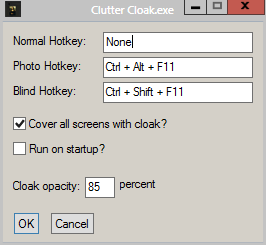
normaali pikanäppäin himmenee tarkennettuun ikkunaan. Kuva pikanäppäin himmenee valintaan. Sokea pikanäppäin himmentää koko näytön.
Kaiken kaikkiaan Clutter Cloak tekee sen, mitä sen tarkoitetaan, ja tarjoaa mielenkiintoisia ominaisuuksia.
Le Dimmer on ehdottomasti suosikkiohjelmistoni (ja se ei ole sen takia Reddit Mahtava opas RedditiinMietitkö kuinka ystäväsi löytävät aina hienoja juttuja Internetistä ennen sinua? He käyttävät todennäköisesti Redditiä, itsensä julistamaa "Internetin etusivua". Lue lisää -syntyinen nimi).
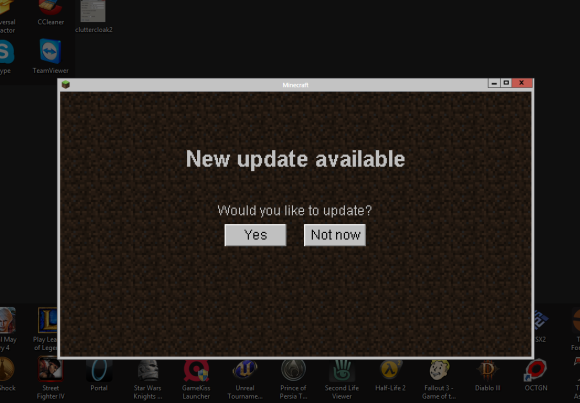
Le Dimmer on uskomattoman helppokäyttöinen ja toimii missä tahansa Windows-versiossa. Ei ole konfigurointia eikä sekaannusta. Käynnistät sovelluksen, joka on täysin kannettava, ja Le Dimmer himmentää kaiken muun näytön kuin aktiivisen ikkunan (tai objektin, kuten tehtäväpalkin). Siihen ei oikeastaan ole mitään muuta.
Pöytäliinalla on aika mielenkiintoinen lähestymistapa tähän ongelmaan. Lifehacker-kirjoittajan Adam Pash -koodaaman jälkeen, kun se on nähnyt vain Mac-taustan, Dropcloth toimii juuri niin - taustana. Missä muissa tämän tyyppisissä sovelluksissa lähestytään näytön dynaamista himmentämistä, Dropcloth antaa sinulle paremman hallinnan ja vaatii enemmän manuaalista käyttäjän vuorovaikutusta.

Kuten kaikki muutkin sovellukset täällä, näet sen saavuttavan himmentävän vaikutuksen melko hienosti. Yksi merkittävä ero on oletusarvoisesti Dropcloth-telakka molemmille järjestelmälokero Hallitse ja siivota Windows 7 -järjestelmän alustaJokainen Windows-käyttäjä on nähnyt Windowsin ilmaisinalueen (kutsutaan myös ilmoitusalueeksi) sotkuiseksi ajan myötä. Olemme käsittäneet aikaisemmin häiritsevien työpöytäilmoitusten poistamisen käytöstä, mutta entä jos kuvakkeet itse ovat ... Lue lisää ja tehtäväpalkki. Tämä tarkoittaa, että voit laukaista taustan manuaalisesti.
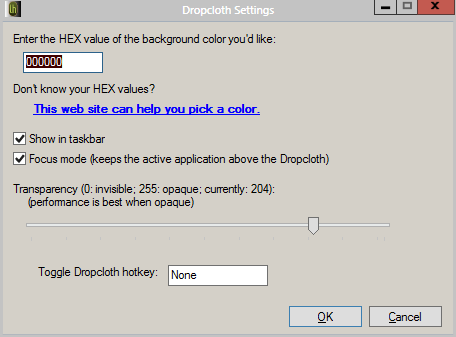
Voit myös muuttaa väriä, johon se himmenee, ja opasiteettia. Jos himmentät jatkuvasti ikkunoita eri tavoin ja haluat tiettyä toimintoa, jota on vaikea löytää muista yleisistä vaihtoehdoista, Pudotuskangas on erittäin mielenkiintoinen vaihtoehto.
Ghoster on klassinen, pitkäaikainen ratkaisu näytön himmentämiseen, ja olen peittänyt sen hiukan edellinen artikkeli 5 Ohjelmat Windowsin ja työkalurivien ulkonäön mukauttamiseksiJopa viimeisimmässä Windows-versiossa Microsoft onnistuu jättämään (todennäköisesti tarkoituksellisesti) monia harkittuja mukauttamisasetuksia visuaalisen kokemuksen mukauttamiseksi. En ole tyyppi, joka menee pähkinöitä ... Lue lisää täällä MUOssa. Se on kannettava sovellus, jonka Skrommel on luonut DonationCoder.com-sivustossa. Se on helposti yksi suosikkipaikoistani verkossa löytääksesi tämän kaltaisia helmiä.

Yllä oleva kuvakaappaus näyttää sekä himmentämisen tosiasiallisesti että sovelluksen asetukset. Ghoster on kannettava ja asetukset tallennetaan INI-tiedostoon. Voit muokata niitä avaamalla tiedoston tekstieditorissa ja muuttamalla niitä manuaalisesti.
Voit tehdä muun muassa muuttaa taustan väriä, tehdä taustasta kuvan, muuttaa läpinäkyvyyttä, himmentää useita näyttöjä ja tehdä paljon muuta. Ainoa ongelma, joka minulla on koskaan ollut Ghosterin käytön kanssa, on se, että se jättää tehtäväpalkin usein käsittelemättömäksi, kun se ei ole keskittynyt. Jotkut teistä saattavat jopa nähdä tämän "virheen" ihanteellisena ominaisuutena, jotta on helpompi nähdä mihin ikkunat olet minimoinut. Joko niin, Ghoster saa työnsä päätökseen.
Sinulla on neljä eri tapaa himmentää näyttöäsi ja saavuttaa sama asia. Nyt sinun on päätettävä, mikä on järjestelmällesi sopivin ja yhteensopiva.
Mikä näistä sovelluksista on suosikkisi? Kerro siitä kommentissa!
Craig on verkkoyrittäjä, tytäryhtiömarkkinoija ja bloggaaja Floridasta. Voit löytää mielenkiintoisempia juttuja ja pitää yhteyttä häneen Facebookissa.


